関連リンク
- 開発者ガイド
- エンドポイントとアクセスキー
- サードパーティツール
- ヴィーム
- Veeam®12 ダイレクト・ツー・クラウド
- MSP360
- MSP360 クラウドベリー
- MSP360 CloudBerry Explorer
- MSP360 マネージド・バックアップ・サービス
- アーサイ
- アクロニス・サイバー・プロテクト・クラウド
- アンカーポイント
- エア・ライブ・ドライブ
- アーキウェアP5
- アークサーブ
- Arcserve ImageManager
- Arqバックアップ
- バックアップアシスト
- バニーネット
- クロノシンク
- コヒーシティ
- クラウドマウンター
- クラウドフレア
- 彗星
- コンボールト
- Couchbase
- cPanelバックアップ
- クロスFTP
- カッティングルーム
- キューブバックアップ
- サイバーダック
- デル
- ドロップシェア
- 二枚舌
- デュプリカティ
- エディットシェア
- エクスパンドライブ
- Fastly CDN
- ファイル・ドット・コム
- ファイルジラプロ
- Flexify.IO
- グッドシンク
- ハンマースペース
- ヘッジ・オフシュート
- 日立コンテンツプラットフォーム
- アイコニック
- イペリウス・バックアップ
- アイロッズ
- ジェット・バックアップ5
- ルーシッドリンク
- マイルストーンXProtect
- マウンテンダック
- マルチクラウド
- /ソフトウェアS3ドライブ
- NAKIVOバックアップとレプリケーション
- ネクストクラウド
- Next3 オフロード
- ニルヴァシェア
- ノババックアップ
- オドライブ
- Photos+ クラウドライブラリ
- ピュアストレージ
- qバックアップ
- キューナップ
- クエスト・ラピッド・リカバリ
- Rクローン
- ルスティック
- 回顧
- S3ブラウザ
- S3cmd
- S3ドライブ
- s5cmd
- S3FS
- SFTPCloud
- シンプルバックアップ
- スノーフレーク
- シンクバックプロ
- シンカバリー
- Synology Hyper Backup
- Synology Cloud Sync
- 送信
- TrueNAS®CORE
- UpdraftPlusバックアップ
- バンテージゲートウェイ
- Microsoft 365向けVeeam®バックアップ
- ヴェンブBDRスイート
- Veritas Backup Exec
- ウィンエスシーピー
- Windowsネットワークドライブ
- CNAMEレコードガイド
- APIドキュメント
IDrive®e2でS3cmdを使用する
S3cmdは、Amazon S3やその他のS3互換のクラウドオブジェクトストレージプロバイダのデータをアップロード、リストア、管理するために使用される無料のコマンドラインツールおよびクライアントです。S3cmdの使い方についてはこちらをご覧ください。
前提条件
S3cmdを使用してIDrive®e2アカウントに接続する前に、以下のことが必要です:
- 有効なIDrive®e2アカウント。お持ちでない場合は、こちらからご登録ください。
- IDrive®e2のバケット。バケツの作成方法を参照してください。
- 有効なアクセスキーIDとシークレットアクセスキー。アクセスキーの作成方法をご覧ください。
- プリコグのライセンス
- S3cmdコマンドラインツールがシステムにインストールされている必要があります。
IDrive®e2でS3cmdを構成する
- コマンドプロンプトで、以下のコマンドを入力する:
s3cmd --configure を実行する 以下の情報を入力してください:
- Access KeyフィールドにIDrive®e2 Access Key IDを入力します。
- シークレットキー] フィールドにIDrive®e2 シークレットアクセスキーを入力します。
- キーの作成時に選択した地域を入力するか、空のままにしておく。
- S3 Endpointに、Endpoint Access URLを入力する。
- DNS 形式の bucket+hostname:port テンプレートでバケットにアクセスする場合は、Endpoint Access URL と入力します。
- 他のプロンプトはすべて空欄のまま、Enterを押す。
- 以下の設定が確認できる。
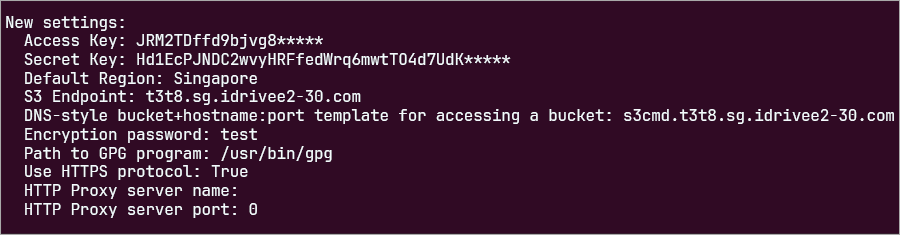
S3cmd を使用してIDrive®e2 ホットクラウドストレージのデータをアップロード/ダウンロードできるようになりました。